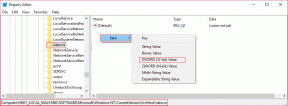أفضل 3 طرق لإيقاف ظهور رسائل البريد الإلكتروني من المرسلين المعروفين في مجلد البريد العشوائي في Gmail
منوعات / / January 20, 2022
هل سبق لك فاتك بريدًا إلكترونيًا مهمًا لأنها لم تصل إلى بريدك الوارد وتوجهت مباشرة إلى البريد العشوائي؟ يرجع السبب في ذلك إلى أن موفري البريد الإلكتروني مثل Gmail يستخدمون بالفعل عوامل تصفية معقدة تعمل تلقائيًا على نقل أي رسائل بريد إلكتروني مشبوهة أو غير مرغوب فيها إلى الرسائل غير المرغوب فيها. ومع ذلك ، يتم أيضًا وضع علامة زائفة على رسائل البريد الإلكتروني الشرعية كرسائل غير مرغوب فيها.

يضع عامل تصفية Gmail علامة على أي بريد مريب على أنه بريد عشوائي. لا توجد طريقة يمكنك من خلالها تحديد نوع رسائل البريد الإلكتروني التي يتم وضع علامة عليها كرسائل غير مرغوب فيها أو التحكم فيها. ومع ذلك ، يمكنك استخدام الطرق أدناه للتأكد من وصول رسائل البريد الإلكتروني المستقبلية من المرسلين المعروفين إلى صندوق الوارد بدلاً من مجلد البريد العشوائي.
بالطبع ، ستحتاج إلى معرفة عنوان البريد الإلكتروني للشخص الذي ترغب في إدراجه في القائمة البيضاء. يمكنك استخدام أي طرق أدناه لمنع رسائلهم من الوصول إلى مجلد الرسائل غير المرغوب فيها في Gmail. دعونا التحقق من ذلك.
أيضا على توجيه التكنولوجيا
1. أضف العنوان إلى جهة الاتصال
أسهل طريقة لمنع رسائل البريد الإلكتروني من مرسلين معروفين من الدخول إلى البريد العشوائي هي عن طريق إضافتهم إلى قائمة جهات الاتصال الخاصة بك. يساعد هذا Google في معرفة أن جهة الاتصال هي شخص تعرفه ، ويجب أن تصل رسائل البريد الإلكتروني الخاصة به إلى صندوق الوارد الخاص بك.
اتبع الخطوات أدناه لإضافة مرسل معروف كجهة اتصال على Gmail بسرعة.
الخطوة 1: افتح Gmail في متصفح الويب.
الخطوة 2: افتح البريد الإلكتروني من الشخص الذي ترغب في إضافته كجهة اتصال.
الخطوه 3: حرك المؤشر إلى اسم مرسل البريد الإلكتروني وحدد إضافة إلى أيقونة جهات الاتصال من القائمة التي تظهر.

وهذا كل ما في الأمر. نظرًا لأنك تلقيت بالفعل بريدًا إلكترونيًا من جهة الاتصال هذه ، فسيقوم Gmail تلقائيًا بإدخال اسمه و عنوان البريد الالكترونى.
إذا كنت ترغب في إضافة شخص ما كجهة اتصال لم تتلق بريدًا إلكترونيًا منها ، فاتبع الخطوات أدناه.
الخطوة 1: قم بتسجيل الدخول إلى حساب Gmail الخاص بك على متصفح الويب.
الخطوة 2: انقر فوق رمز تطبيقات Google في الزاوية اليمنى العليا وحدد جهات الاتصال من القائمة الناتجة. سيؤدي هذا إلى فتح موقع جهات اتصال Google في علامة تبويب جديدة.

الخطوه 3: انقر فوق إنشاء جهة اتصال وحدد إنشاء جهة اتصال من القائمة.

الخطوة الرابعة: على يمينك ، أدخل التفاصيل ذات الصلة حول جهة الاتصال واضغط على حفظ.

2. وضع علامة على أنه ليس بريدًا عشوائيًا
طريقة أخرى لإيقاف الخاص بك رسائل البريد الإلكتروني الهامة من الوصول إلى الرسائل غير المرغوب فيها في Gmail يتم تمييزها على أنها ليست رسائل غير مرغوب فيها. سيؤدي هذا على الفور إلى نقل البريد الإلكتروني من مجلد الرسائل غير المرغوب فيها إلى صندوق الوارد الخاص بك ومساعدة Google على معرفة أهمية رسائل البريد الإلكتروني من هذا المرسل.
هذه الطريقة مفيدة أيضًا إذا كنت قد وضعت علامة على شخص ما بشكل غير مرغوب فيه في الماضي. ومع ذلك ، قد تضطر إلى القيام بذلك بضع مرات لنفس المرسل.
الخطوة 1: قم بتشغيل متصفح الويب المفضل لديك وقم بتسجيل الدخول إلى حساب Gmail الخاص بك إذا لم تكن قد قمت بذلك بالفعل.
الخطوة 2: استخدم الجزء الأيمن للانتقال إلى مجلد البريد العشوائي.

الخطوه 3: افتح البريد الإلكتروني من المرسل المعروف.
الخطوة الرابعة: انقر فوق الإبلاغ عن أنه ليس بريدًا عشوائيًا.

سيؤدي ذلك إلى نقل المحادثة إلى صندوق الوارد الخاص بك ، وستصل جميع الرسائل المستقبلية إلى صندوق الوارد الخاص بك.
أيضا على توجيه التكنولوجيا
3. قم بإنشاء عامل تصفية
خلق المرشحات في Gmail يتيح لك أتمتة بريدك الوارد من خلال سلسلة من القواعد المصممة خصيصًا. يمكنك استخدام هذا لإدراج العديد من عناوين البريد الإلكتروني أو المجالات في القائمة البيضاء مرة واحدة للتأكد من عدم إرسال جميع رسائل البريد الإلكتروني الواردة من هذه العناوين إلى البريد العشوائي. إليك الطريقة.
الخطوة 1: قم بتسجيل الدخول إلى حساب Gmail الخاص بك وانقر فوق رمز الترس في الزاوية اليمنى العليا لتحديد عرض جميع الإعدادات.

الخطوة 2: قم بالتبديل إلى علامة التبويب عوامل التصفية والعناوين المحظورة. ثم حدد إنشاء عامل تصفية جديد.

الخطوه 3: أدخل عنوان البريد الإلكتروني الذي تريد إدراجه في القائمة البيضاء في الحقل من. تأكد من كتابة عنوان البريد الإلكتروني بالكامل. وبالمثل ، يمكنك أيضًا إضافة نطاق معين إلى القائمة البيضاء مثل @ guidingtech.com ،.
ثم انقر فوق إنشاء عامل تصفية.

الخطوة الرابعة: حدد "عدم إرساله إلى البريد العشوائي" من الشاشة التالية وانقر فوق إنشاء عامل تصفية.

وأنت على أتم استعداد. ستصل جميع رسائل البريد الإلكتروني المستقبلية من العنوان إلى بريدك الوارد. وبالمثل ، إذا كنت تريد إدراج أكثر من عنوان بريد إلكتروني أو مجال في القائمة البيضاء ، فيمكنك إضافتها جميعًا في الحقل "من" في الخطوة 3 أعلاه.
كل ما عليك هو فصل عنوان البريد الإلكتروني كما هو موضح أدناه.
[email protected] | [email protected] | [email protected] | @ guidingtech.com

لاحظ أن عامل التصفية لا يؤثر على الرسائل المستلمة بالفعل. ستصل الرسائل المستقبلية فقط من عنوان البريد الإلكتروني أو المجال المعين إلى صندوق الوارد الخاص بك.
أيضا على توجيه التكنولوجيا
لا تفوت أي بريد إلكتروني مهم
تعد عوامل تصفية الرسائل غير المرغوب فيها في Gmail دقيقة تمامًا عند فصل الرسائل غير الدقيقة عن الرسائل المهمة. لكن في بعض الأحيان ، قد ترتكب هذه المرشحات خطأ. لحسن الحظ ، يمكنك استخدام الأساليب المذكورة أعلاه لضمان تسليم رسائل البريد الإلكتروني من المرسلين المعروفين إليك دائمًا.